印刷時の用紙設定
本製品では、カセットにセットした用紙のサイズや種類をあらかじめ本製品に登録することで、セットした用紙と印刷時の用紙設定が合っていない場合に、印刷前にメッセージを表示して印刷ミスを防止することができます。
 参考
参考
-
印刷ミスを防止するためのメッセージを表示する機能は、本製品の操作パネルを使って印刷やコピーするときと、プリンタードライバーから印刷するときで、ご購入時の設定が異なります。
-
用紙をセットしたカセットをセットすると:

カセットの用紙情報を登録する画面が表示されます。

セットした用紙に合わせて、用紙サイズと用紙種類を登録してください。
 重要
重要-
コピーするときは、コピーの用紙設定を、本製品に登録したカセットの用紙情報に合わせてください。
プリンタードライバーで指定できる用紙の設定と、本製品の液晶モニターで指定できる用紙の設定の適切な組み合わせについては、以下を参照してください。
-
Windowsをご使用の場合:
-
Mac OSをご使用の場合:
-
 参考
参考-
カセットの用紙情報として登録した設定内容によっては、コピーの用紙設定に反映するかどうか確認する画面が表示されます。[はい]を選ぶと、コピーの用紙設定に反映されます。
-
-
印刷やコピーするときの用紙設定が、本製品に登録したカセットの用紙情報と異なっていると:
例:
-
印刷やコピーするときの用紙設定:A5サイズ
-
本製品に登録したカセットの用紙情報:A4サイズ
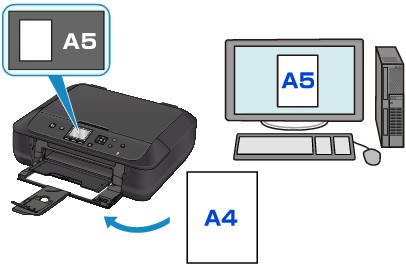
印刷やコピーしようとすると、メッセージが表示されます。
OKボタンを押すと、印刷やコピーするときに指定した用紙設定がメッセージの下に表示されます。
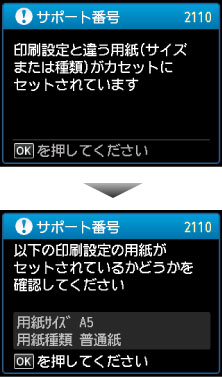
表示されたメッセージを確認して、OKボタンを押してください。処理方法を選ぶ画面が表示されますので、以下のいずれかを選んでください。
 参考
参考-
設定によっては、以下の処理方法が表示されない場合があります。
- セットしている用紙で印刷
-
印刷やコピーするときに設定した用紙サイズまたは用紙種類のままで、印刷やコピーする場合に選びます。
-
例えば、印刷やコピーするときの用紙サイズの設定がA5サイズで、カセットの用紙情報ではA4サイズと登録していた場合、A5サイズの設定のままカセットにセットされている用紙に印刷またはコピーします。
- 用紙を交換して印刷
-
カセットの用紙を交換してから印刷する場合に選びます。
-
例えば、印刷やコピーするときの用紙サイズの設定がA5サイズで、カセットの用紙情報ではA4サイズと登録していた場合、カセットの用紙をA5サイズの用紙に交換してから印刷またはコピーします。
-
用紙を交換しカセットを取り付けた後、カセットの用紙情報登録画面が表示されます。カセットにセットした用紙に合わせて、カセットの用紙情報を登録してください。
-
本製品に登録するカセットの用紙情報が分からない場合は、処理方法を選ぶ画面で戻るボタンを押してください。前の画面に戻りますので、表示される用紙サイズや用紙種類を確認し、カセットの用紙情報に登録してください。
-
プリンタードライバーの指定できる用紙の設定と、本製品の液晶モニターで指定できる用紙の設定の適切な組み合わせについては、以下を参照してください。
-
Windowsをご使用の場合:
-
Mac OSをご使用の場合:
-
- キャンセル
-
印刷を中止します。
-
印刷やコピーするときに指定した用紙設定を変更する場合に選びます。用紙設定を変更して印刷をやり直してください。
 参考
参考印刷ミスを防止するためのメッセージを表示する機能の初期設定について
-
本製品の操作パネルを使って印刷するときは
初期設定で印刷ミスを防止するためのメッセージを表示する機能が有効となっています。
本製品の操作パネルから印刷やコピーするときの表示設定を変更するには:
-
プリンタードライバーから印刷するときは
初期設定で印刷ミスを防止するためのメッセージを表示する機能が無効となっています。
プリンタードライバーから印刷するときの表示設定を変更するには:
-
Windowsをご使用の場合:
-
Mac OSをご使用の場合:
-
 重要
重要-
印刷ミスを防止するためのメッセージを表示する機能を無効にしているときは:
印刷やコピーするときの用紙設定と本製品に登録したカセットの用紙情報が異なっていても、そのまま印刷またはコピーが始まります。
-


